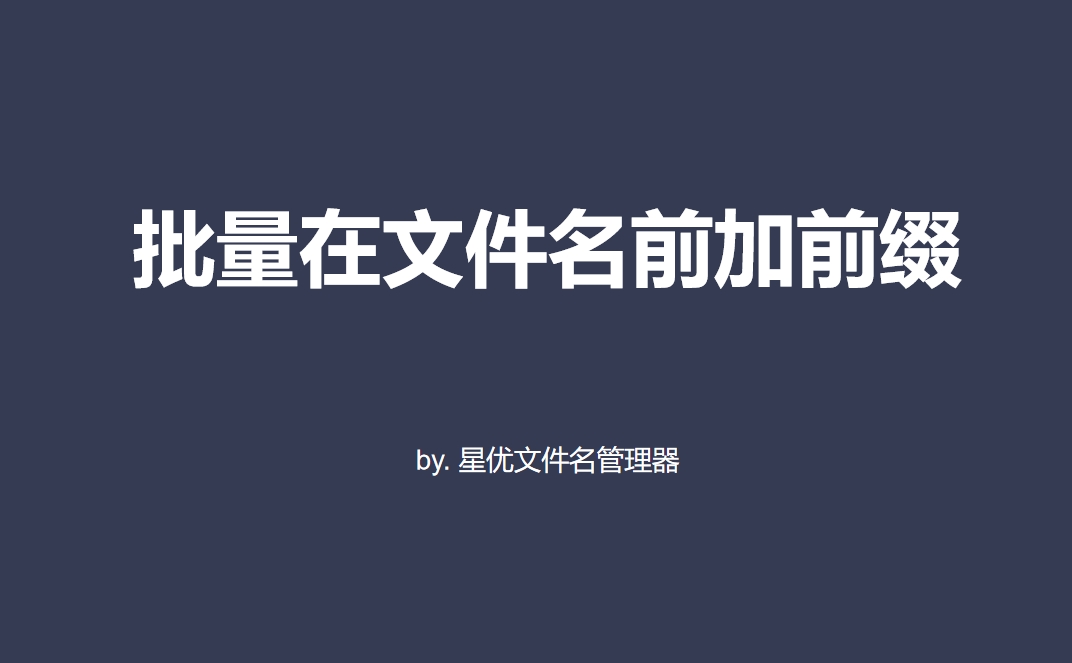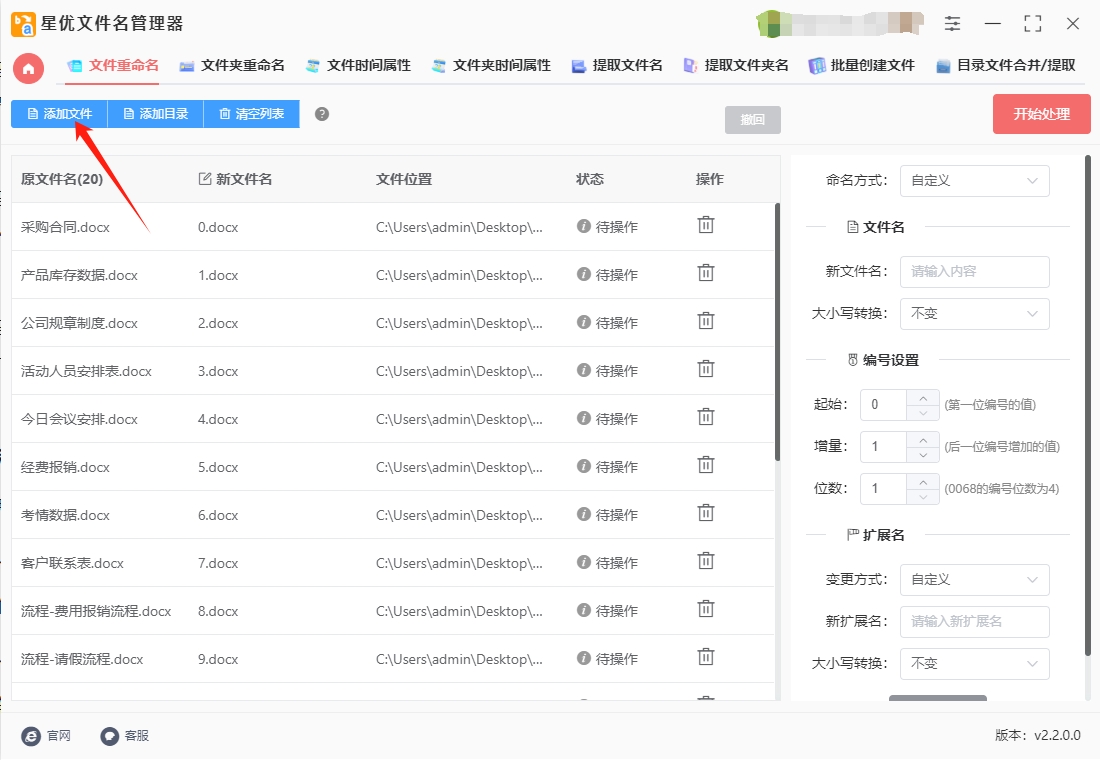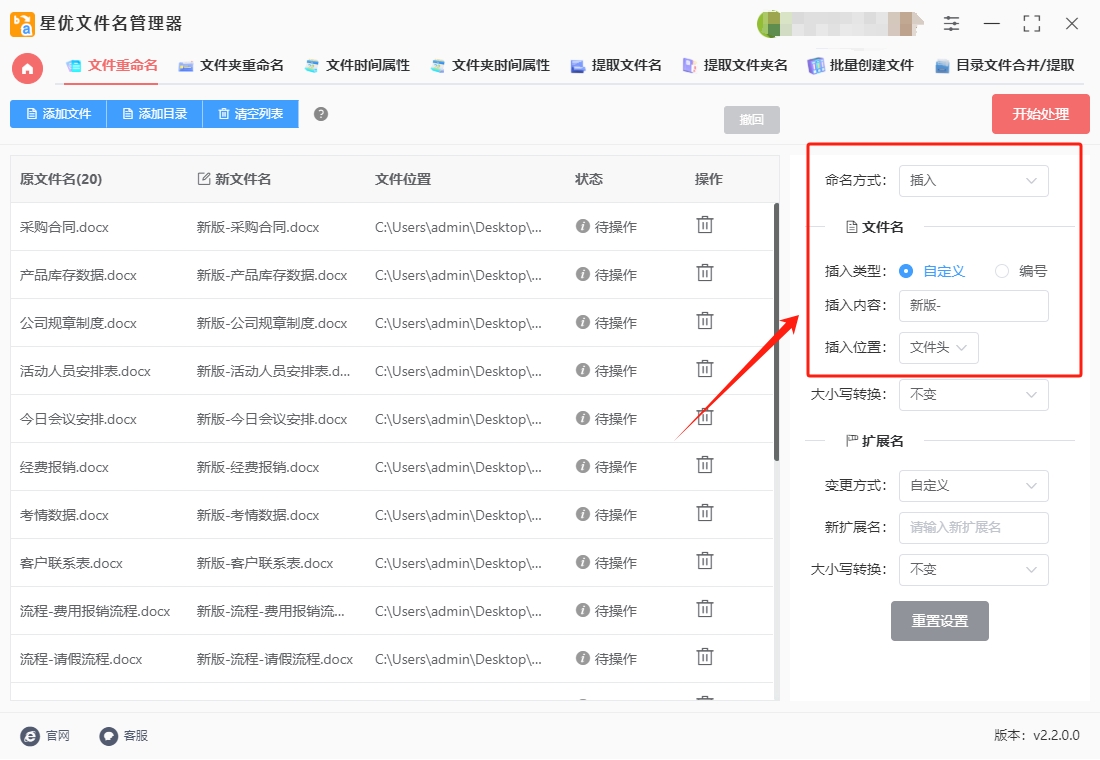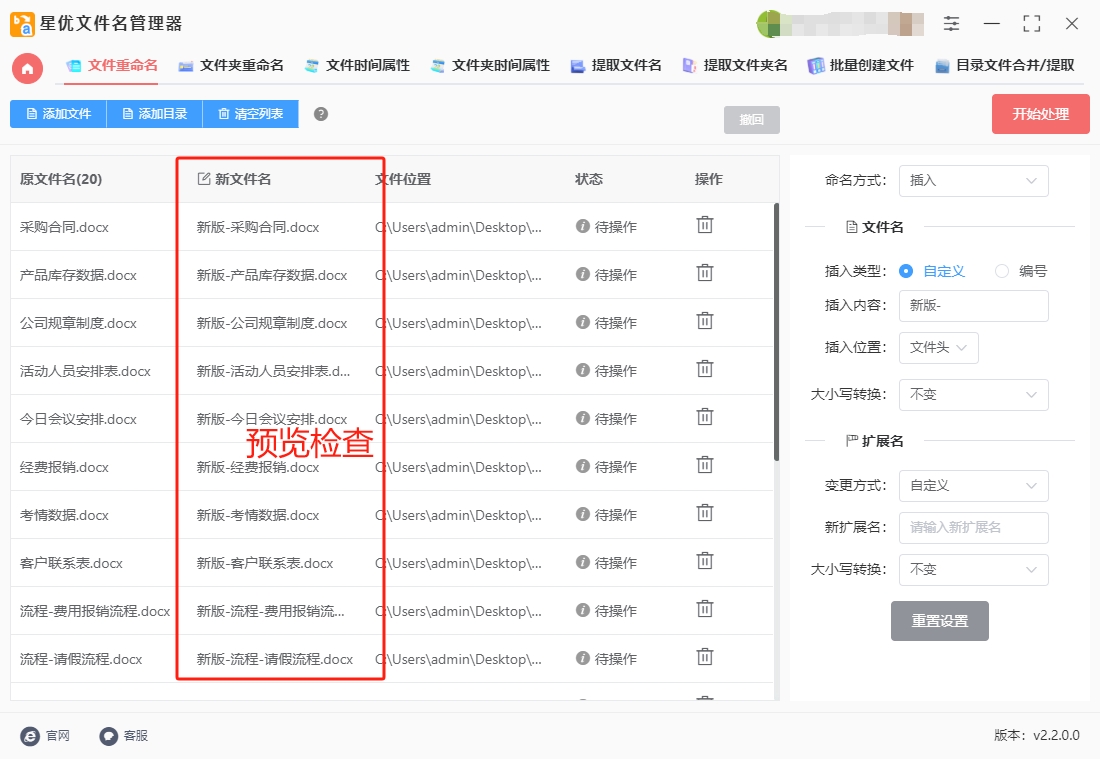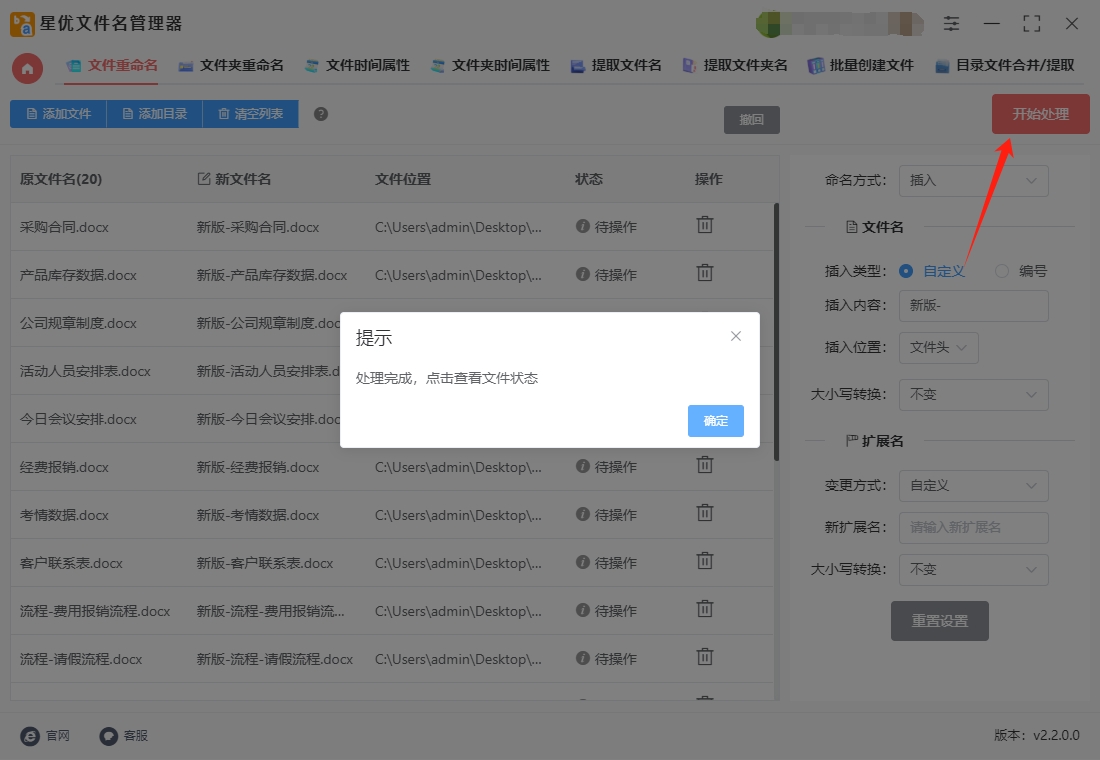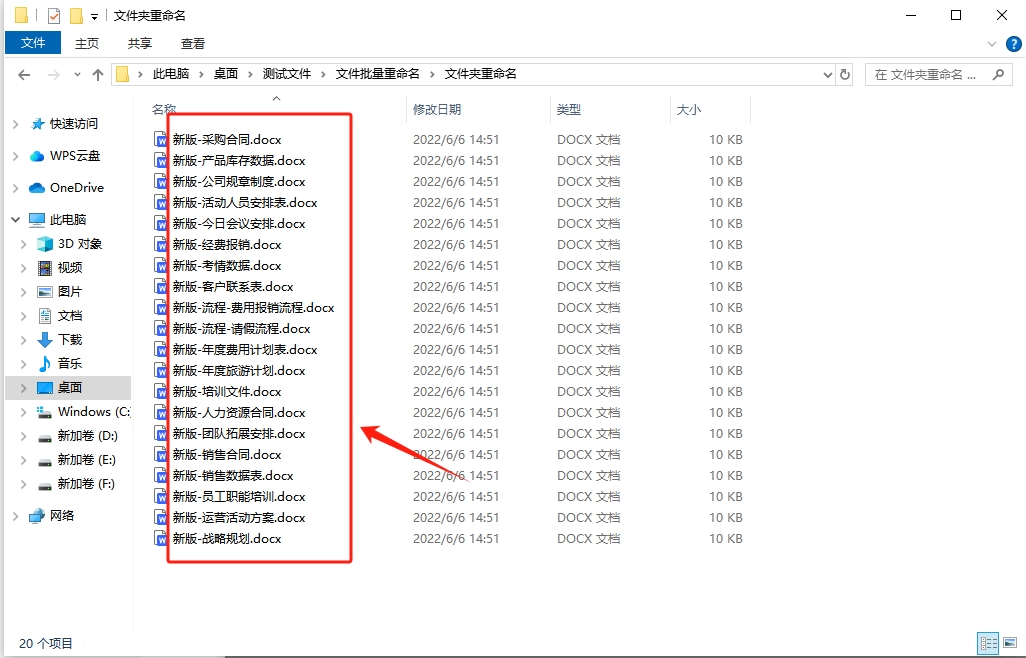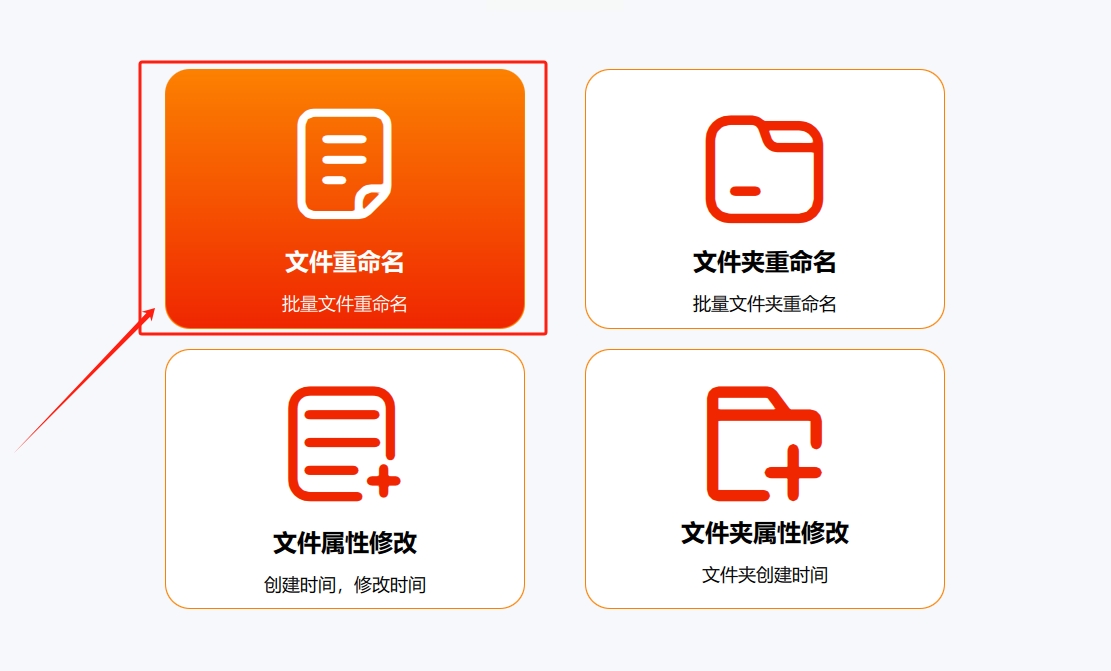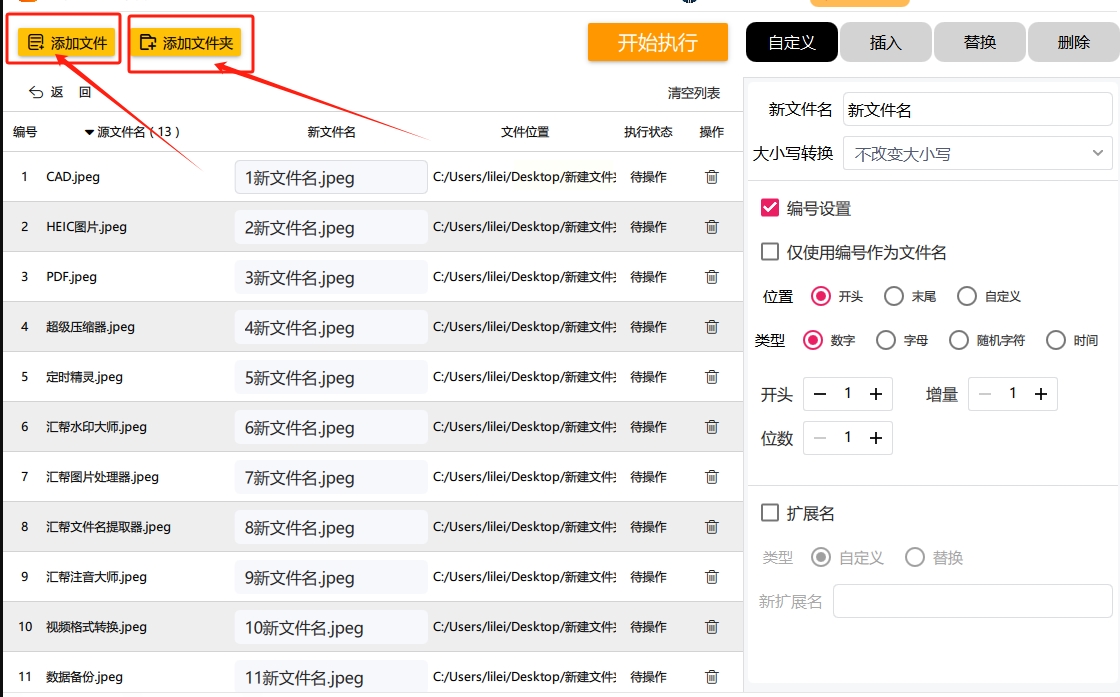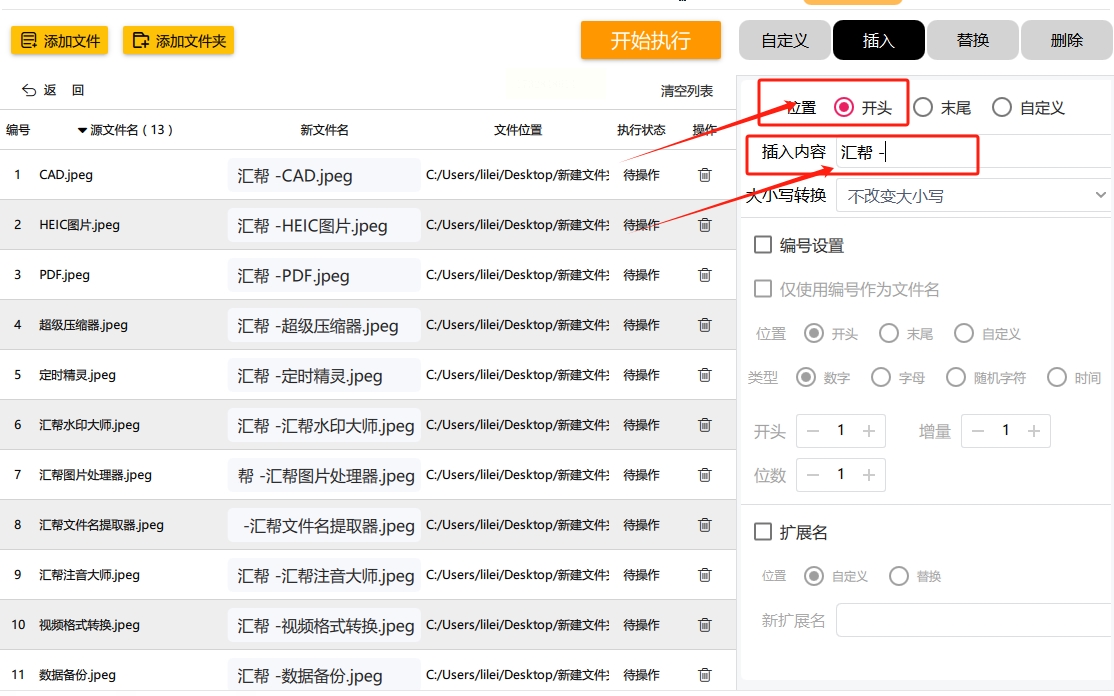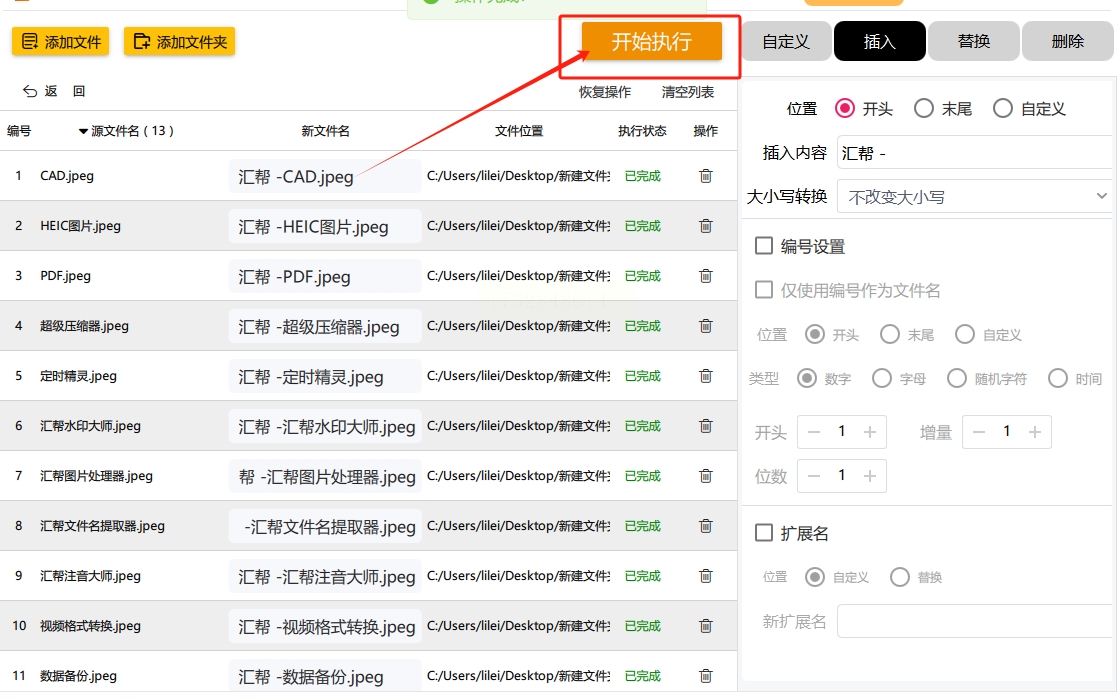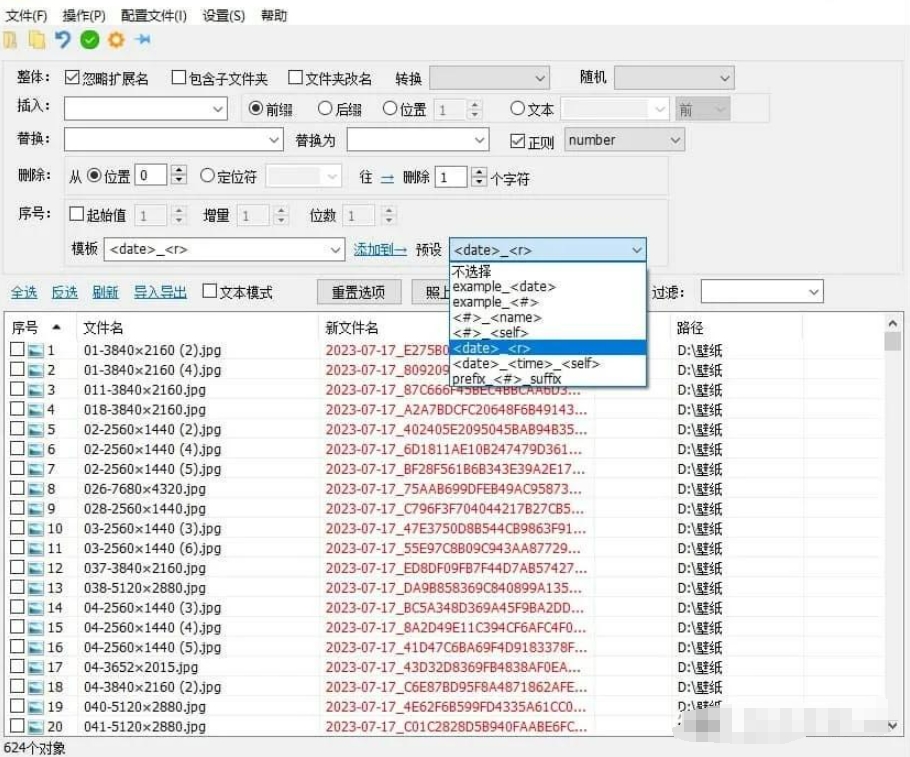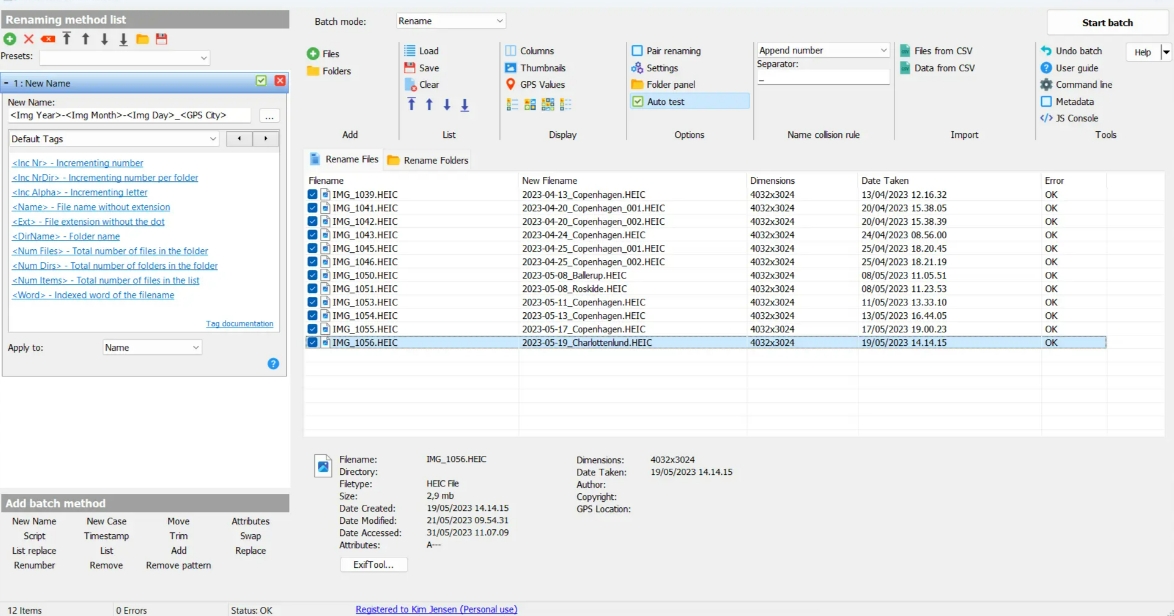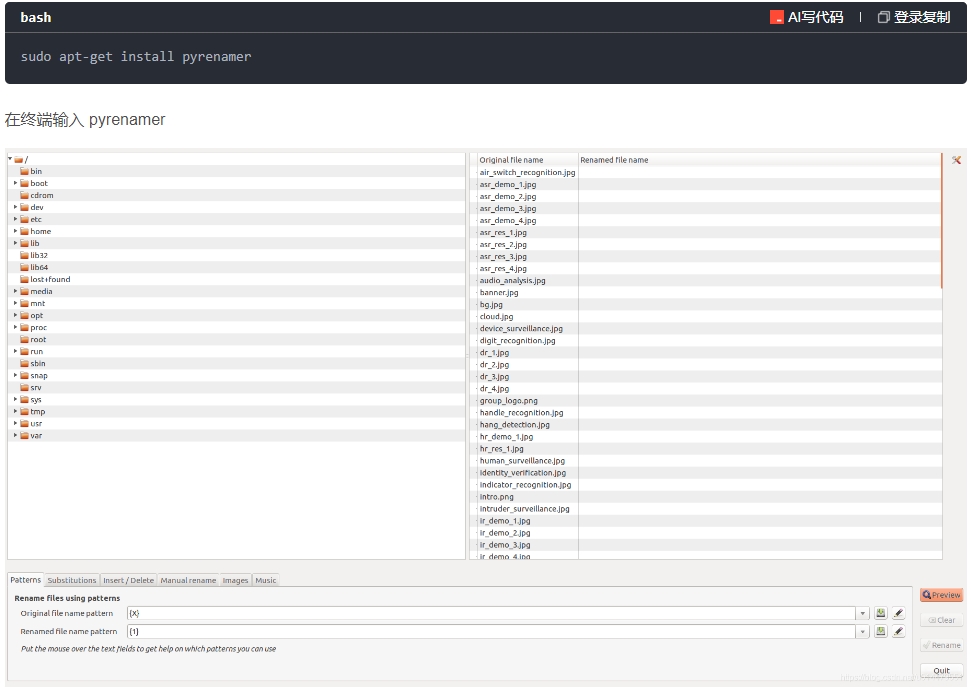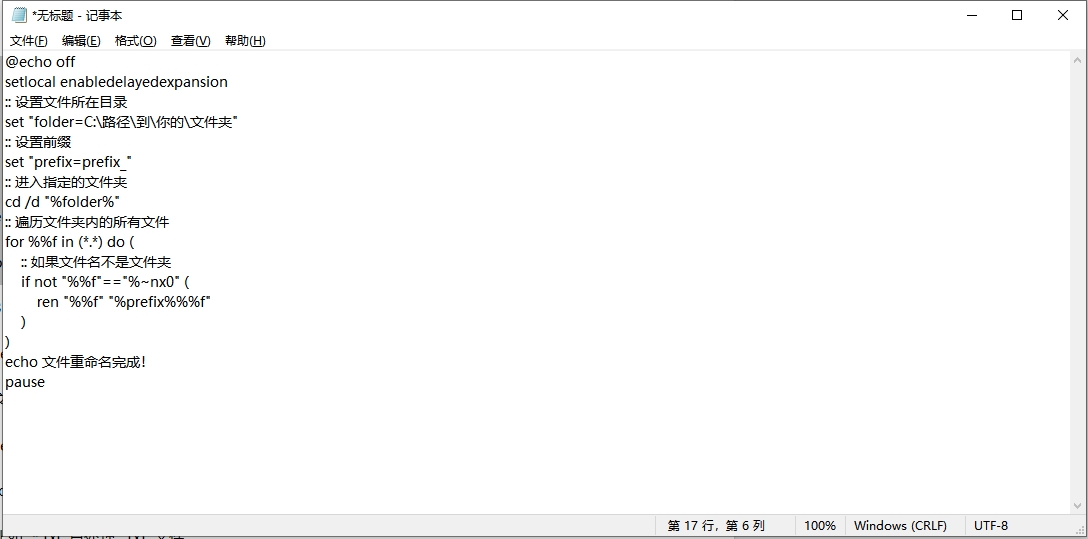怎么批量在文件名前加前缀?在文件数量持续增长的办公场景中,高效的文件管理方式是提升工作效率的基础。为文件批量添加相同前缀看似简单的操作,实则是建立有序文件体系的关键策略,它通过统一标识实现快速识别、精准分类和高效协作,让繁杂的文件管理变得条理清晰。面对电脑中堆积如山的各类文件,从合同文档到活动策划,从客户资料到财务报表,缺乏统一标识的命名往往导致查找困难。批量添加相同前缀能为文件贴上 “身份标签”,无论是以项目名称、部门归属还是文件类型作为前缀,都能让使用者在浏览文件列表时快速识别文件属性。这种可视化的标识方式,彻底改变了在海量文件中逐一查看内容的低效模式,只需通过前缀筛选就能定位目标文件群体,大幅缩短文件检索时间,尤其在处理多项目并行的工作时优势更为明显。
在文件归档时,给同一属性的文件的名称添加相同前缀是非常有必要的,相信很多小伙伴表示赞同。既然如此,今天小编就来给大家介绍几个文件名批量加前缀的方法教程,有详细的步骤,相信大家都能轻松的学会。
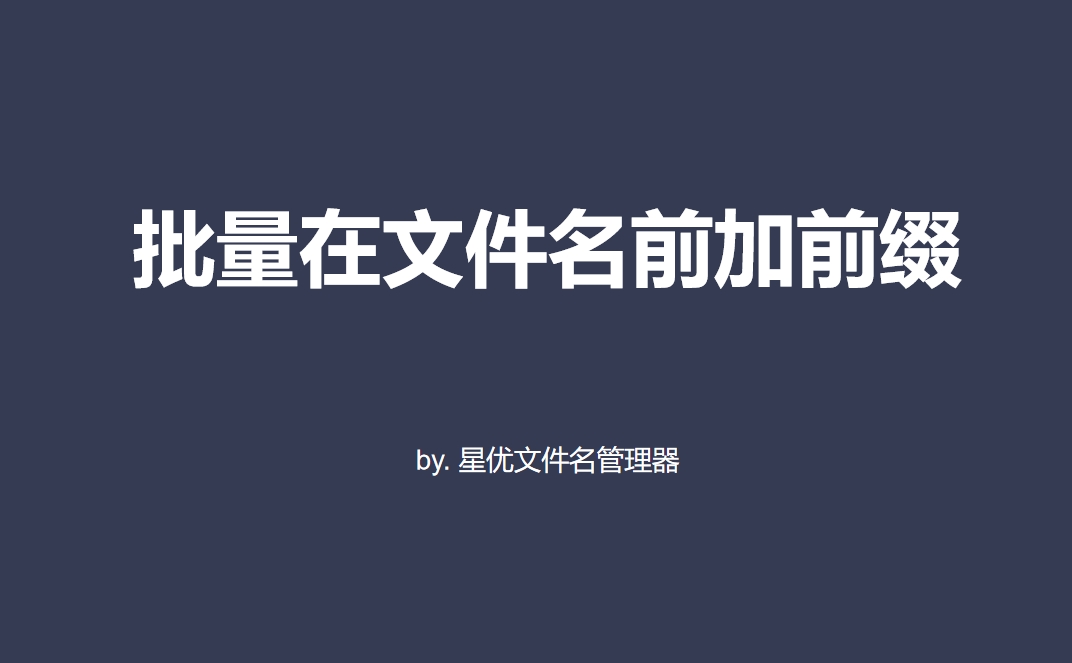
方法一:使用“星优文件名管理器”批量给文件名加前缀
软件下载地址:https://www.xingyousoft.com/softcenter/XYRename
步骤1,请在电脑上将“星优文件名管理器”软件安装到电脑上,随后打开使用,并点击首页里的【文件重命名】功能,此功能非常强大,几乎支持任何文件名批量处理的操作。

步骤2,然后通过点击内页左上角的【添加文件】或【添加目录】按键,将名称需要添加前缀的文件一次性全部导入到软件里,任何格式的文件都支持哦。
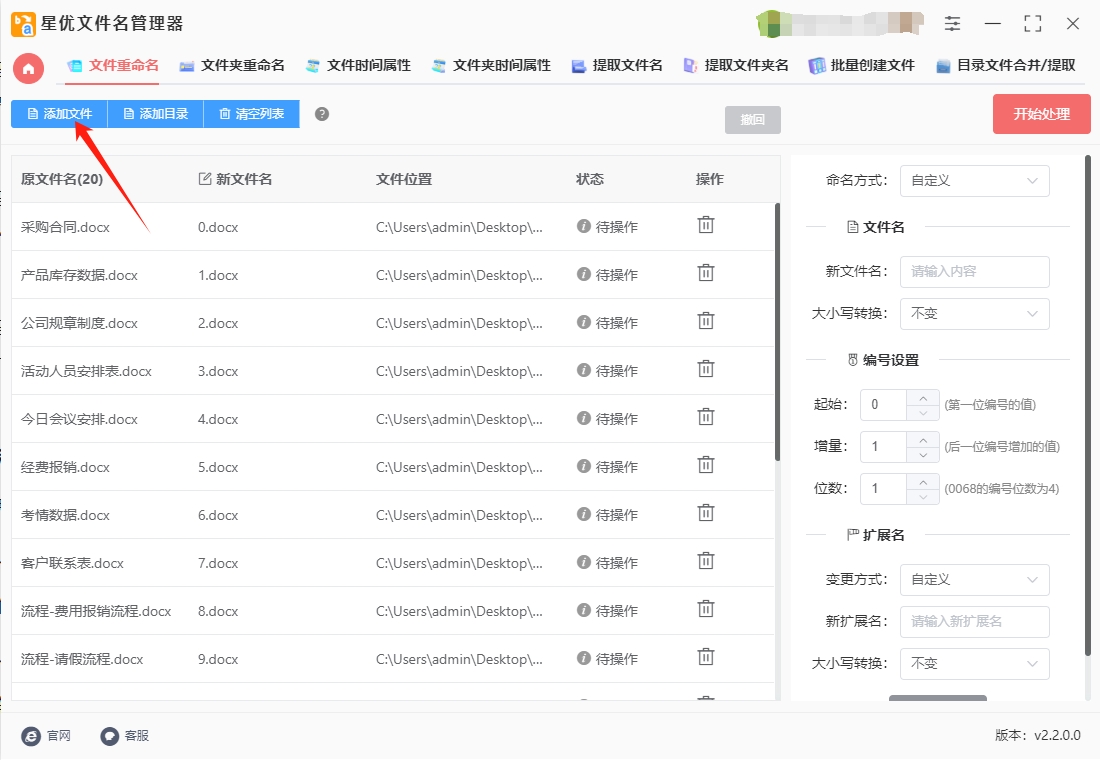
步骤3,请在右侧进行相应设置:先将【命名方式】设置为“插入”;然后将【插入类型】设置为“自定义”;再在【插入内容】右边输入要添加的前缀文字或字符;最后设置【插入位置】,请选择“文件名头”。
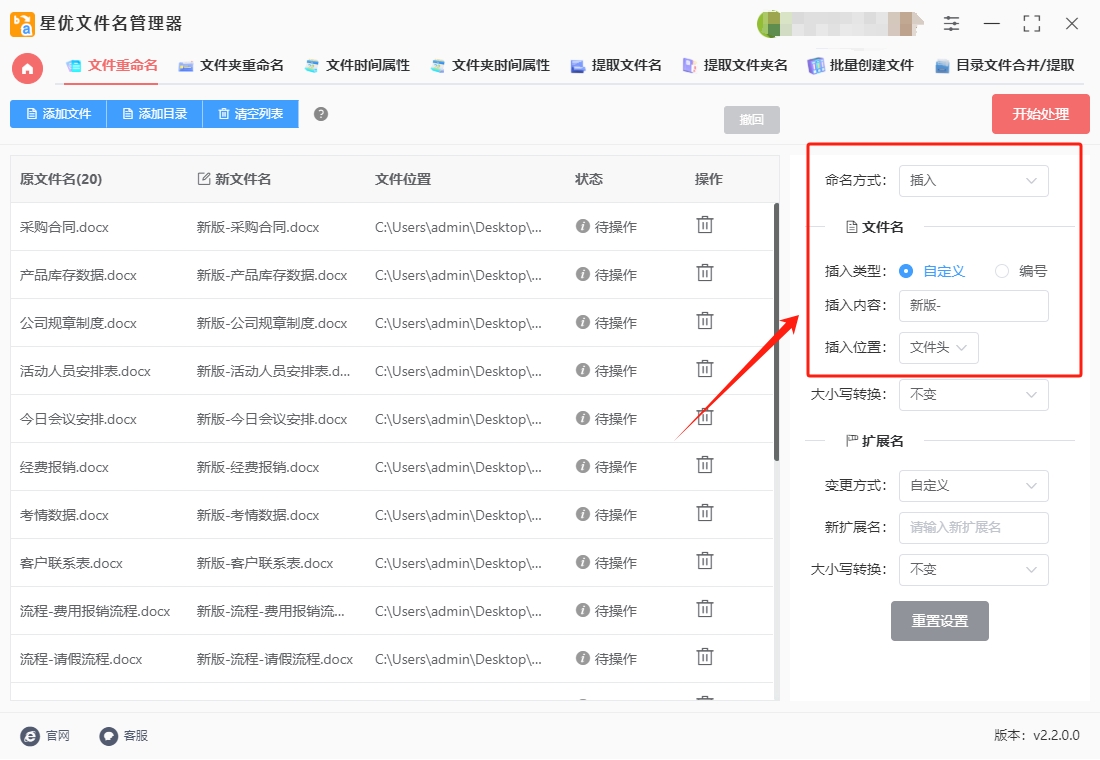
步骤4,如下图所示,新文件名这一列代表最终修改后的文件名,在这里大家可以对设置效果进行预览检查。
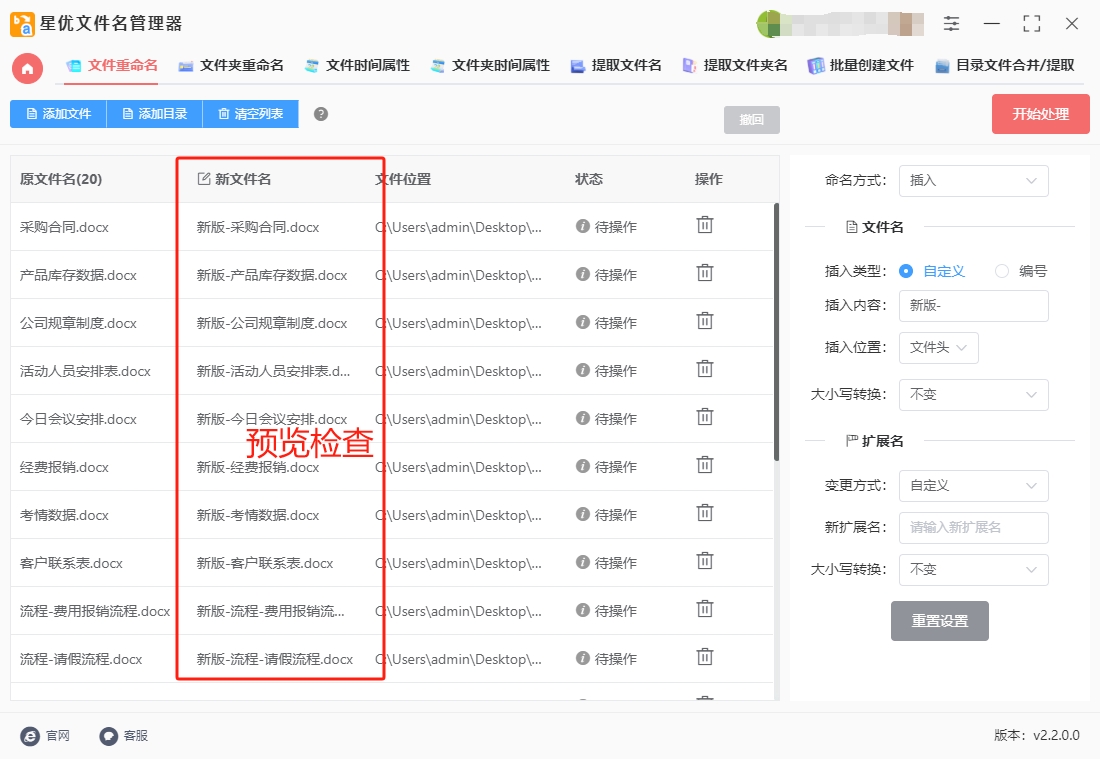
步骤5,检查没有问题的话,就可以点击【开始处理】红色按键,正式启动文件批量重命名程序了,等待几秒后会弹出“处理完成”的提示框,代表所有文件名完成前缀的添加。
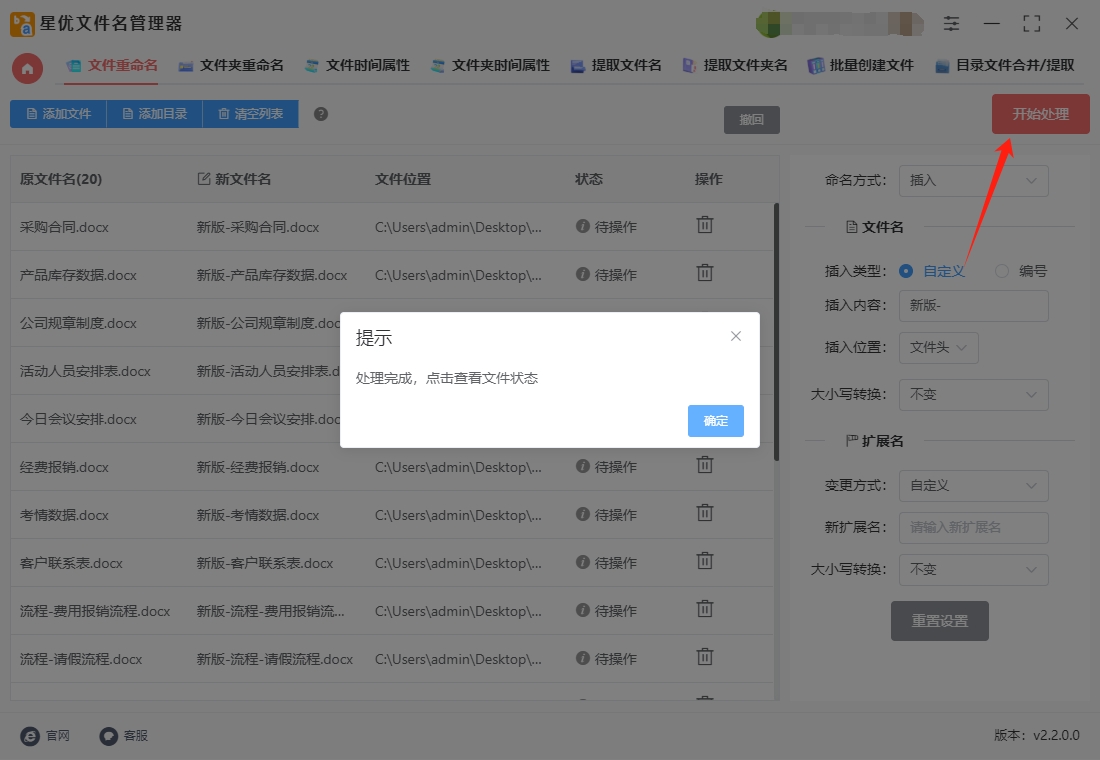
步骤6,最后从下图可以看到,本次软件成功帮助我们往所有文件名前添加了相同的前缀文字“新版-”,一键批量处理,证明方法使用正确。
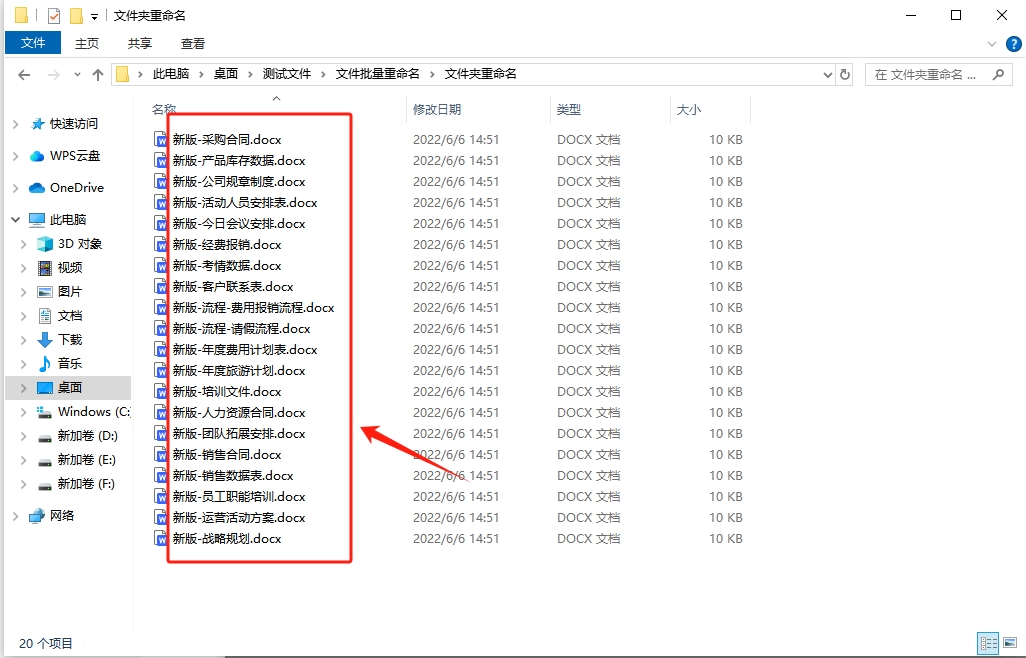
方法二:使用大方批量文件管理器批量给文件名加前缀
使用大方批量文件管理器在文件名前批量添加前缀,可按照以下详细步骤操作:
一、软件准备与启动
软件安装,安装完成后双击桌面快捷方式启动程序。
二、进入文件重命名功能
在软件主界面中,选择文件重命名选项,进入批量处理功能页面。
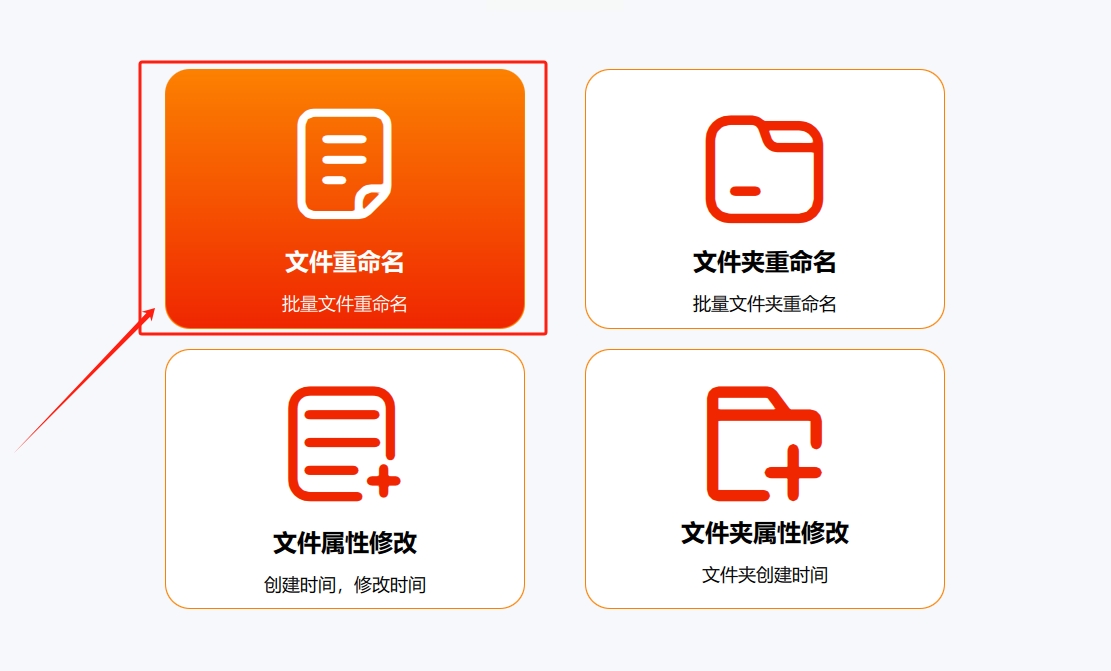
三、导入需要修改的文件
① :点击界面中的添加文件按钮,在弹出的文件选择窗口中,按住Ctrl键多选文件,或按住Shift键选择连续文件,确认后导入。
② :直接拖拽需要修改的文件至软件界面中央的空白区域,松开鼠标完成导入。
③ :若需处理整个文件夹的文件,点击添加文件夹按钮,选择目标文件夹后,软件会自动加载其中所有文件。
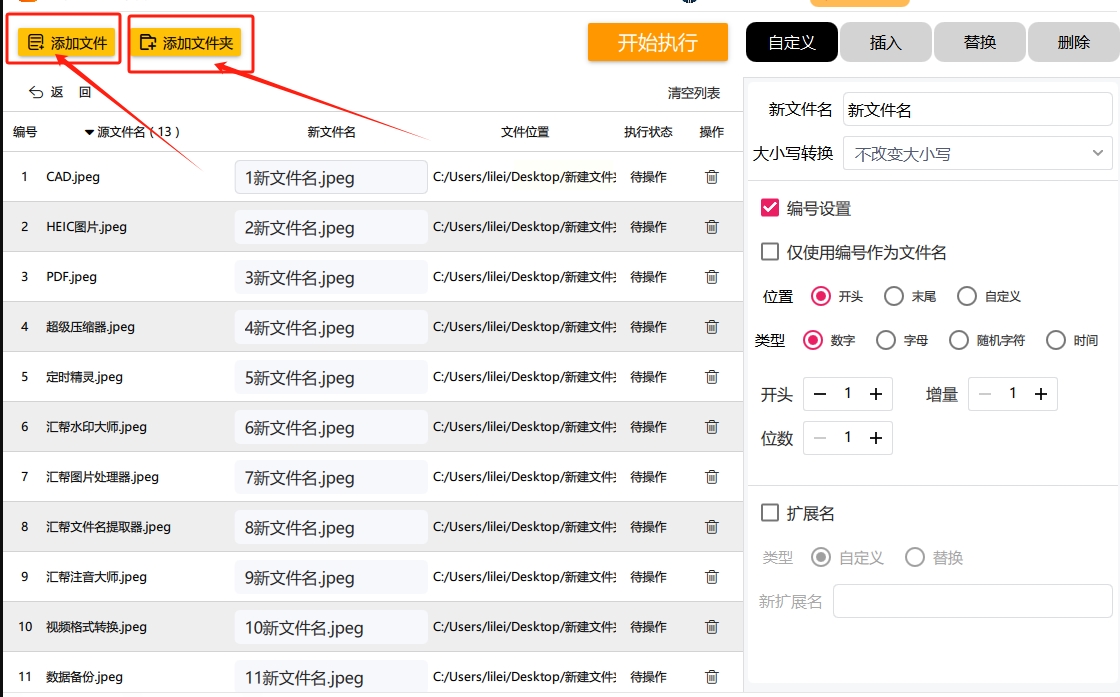
四、设置前缀插入规则
在右侧操作面板中,找到插入选项并点击。
在弹出的设置窗口中:
插入位置选择开头(确保前缀添加在文件名最前方)。
插入内容输入框中键入需要添加的前缀文本(如“项目A_”“202507_”等)。
确认设置后,软件左侧的新文件名列会实时显示修改后的效果,检查是否符合预期。
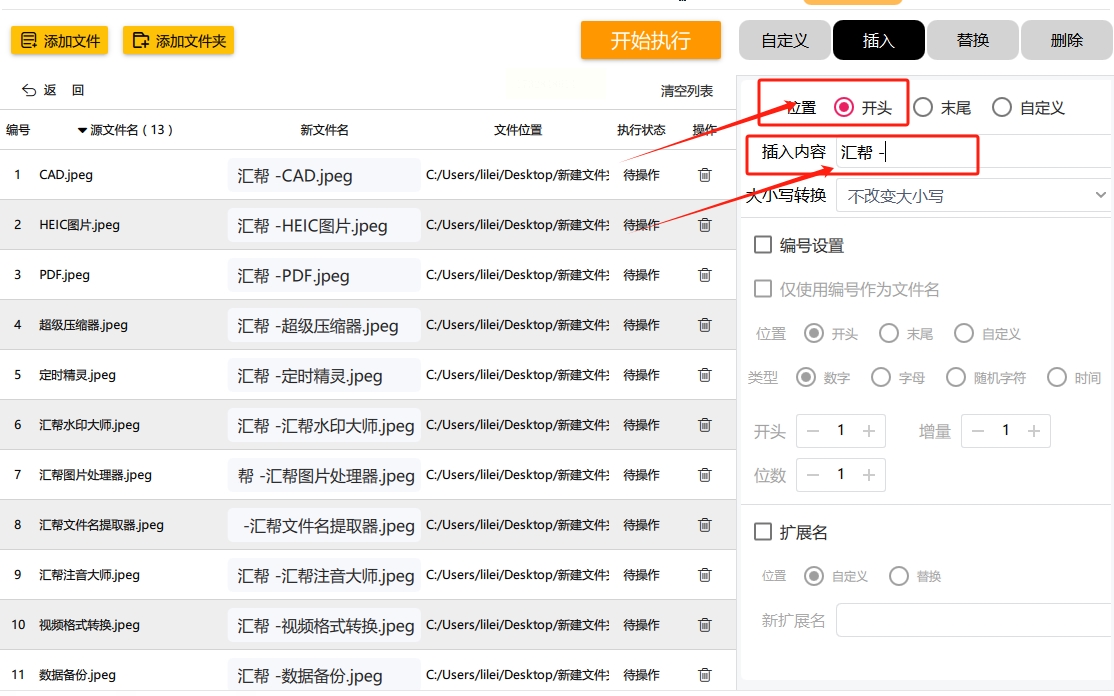
五、执行批量重命名操作
确认所有文件名预览无误后,点击界面右上角的开始执行按钮。
软件将弹出操作进度窗口,显示当前处理进度。
待提示操作完成后,打开文件所在文件夹,即可看到所有文件名已成功添加前缀。
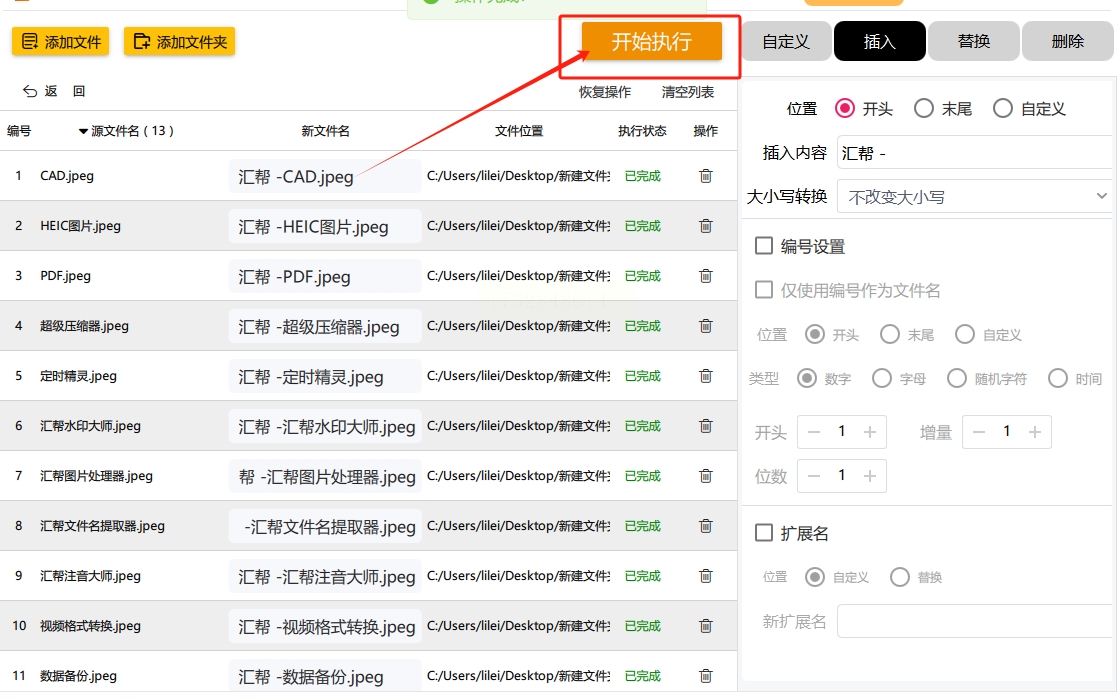
六、恢复与调整(可选)
若需撤销本次修改,在软件界面点击恢复操作按钮,文件名将还原至修改前的状态(仅限本次操作)。
如需调整前缀内容或位置,返回步骤4重新设置规则后再次执行即可。
注意事项:
操作前建议备份重要文件,避免意外修改导致数据丢失。
软件支持批量处理不同格式的文件(如.docx、.jpg、.mp3等),无需单独分类。
若文件名中包含特殊字符或空格,需确保前缀文本的兼容性,避免系统识别错误。
方法三:使用LittleRenamer批量给文件名加前缀
LittleRenamer是一款轻量高效的批量文件重命名工具,以简洁直观的操作界面和强大的功能设计,成为日常文件管理的得力助手。它支持 Windows 系统,安装包仅数 MB,启动迅速且无广告干扰,尤其适合处理大量文件的快速整理需求。软件核心功能涵盖 添加前缀/后缀、替换字符、正则表达式匹配、大小写转换 等基础操作,同时支持 插入日期时间、序列编号、文件属性 等高级规则。用户可通过拖拽文件或文件夹导入,实时预览修改效果,避免误操作;操作日志与撤销功能进一步保障数据安全。其优势在于 “轻量化”与“专业化”的平衡:既无复杂设置门槛,新手可快速上手,又通过正则表达式、变量调用等特性满足程序员、设计师等进阶需求。使用LittleRenamer批量在文件名前加前缀的操作步骤如下,该软件以轻量高效、功能全面著称,适合快速处理大量文件:
一、软件准备与文件导入
① 启动软件:双击桌面图标或从开始菜单打开 LittleRenamer,软件界面简洁,无需复杂配置。
② 添加文件
方法1:点击顶部菜单栏的 “文件” → “添加文件”,在弹出窗口中选择需要重命名的文件(支持多选)。
方法2:直接拖拽文件或文件夹到软件左侧的文件列表区域,支持批量导入。
方法3:按快捷键 F3 快速添加单个文件,或按 F4 添加整个文件夹。
二、设置前缀添加规则
① 进入重命名规则设置
在软件界面中找到 “插入” 功能区(通常位于右侧操作面板),选择 “插入文本” 模式。
② 配置前缀参数
插入位置:选择 “文件名开头”(即添加前缀)。
插入内容:在输入框中输入需要添加的前缀文字(如 2025-、项目A_)。
扩展名处理:确保勾选 “不修改扩展名”(避免误改文件类型)。
大小写转换:如需统一前缀大小写,可在 “大小写转换” 中设置(如全部大写、小写或首字母大写)。
③ 实时预览效果
在右侧预览区域查看新文件名效果(如原文件名 报告.docx → 修改后 2025-报告.docx)。
LittleRenamer 会以不同颜色高亮显示更改部分(如红色表示即将修改的内容),方便检查。
三、执行批量重命名
① 确认设置无误
仔细检查预览效果,确保所有文件名均按预期添加前缀。若需调整,可返回设置区域修改参数。
② 启动批量处理
点击软件界面下方的 “执行改名” 按钮(或顶部菜单栏的 “操作” → “开始重命名”)。
软件会弹出确认对话框,点击 “确定” 开始执行。
③ 完成操作
处理完成后,软件会提示 “操作成功”,并显示修改前后的文件名对比。
打开文件所在文件夹,确认所有文件名已统一添加前缀。
四、注意事项与进阶技巧
备份文件:批量重命名前建议备份文件,避免误操作导致文件名混乱。
撤销操作:若发现更改错误,可点击软件左上角的 “撤销” 按钮回退操作(仅限最近一次操作)。
系统限制:
Windows 系统文件名最长支持 255 个字符,添加前缀后需确保总长度不超限。
避免使用 < > | : " * ? 等系统保留字符作为前缀。
正则表达式支持:对于复杂命名需求(如提取原文件名中的日期作为前缀),LittleRenamer 支持正则表达式。在 “替换” 功能区中设置相应表达式即可实现高级匹配。
批量测试:若不确定更改效果,可先选择少量文件进行测试,确认无误后再进行大批量操作。
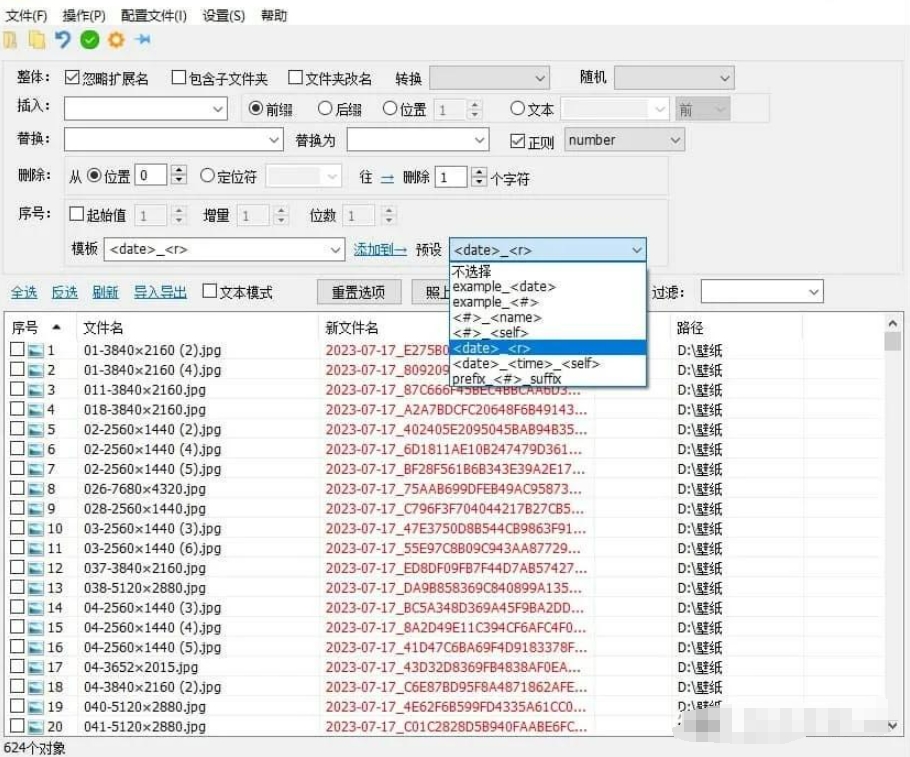
方法四:使用Advantage BestName批量给文件名加前缀
Advantage BestName是一款功能强大且灵活的批量文件重命名工具,专为高效管理大量文件设计。它支持通过添加前缀/后缀、替换字符、插入编号、修改大小写、正则表达式匹配等数十种规则,快速自定义文件名格式。软件界面直观,规则可自由组合并实时预览修改效果,避免误操作。无论是整理照片、音乐、文档,还是处理项目文件,Advantage BestName 都能一键完成复杂命名任务。其跨平台兼容性(Windows)和轻量级特性,使其成为摄影师、设计师、办公人员等群体的实用助手,显著提升文件管理效率。使用Advantage BestName批量在文件名前加前缀,可按照以下详细步骤操作:
步骤 1:并安装 Advantage BestName、
安装完成后,双击桌面快捷方式启动程序。
步骤 2:导入需要修改的文件
方法一:点击界面中的 「添加文件」 按钮,在弹出的窗口中选择需要重命名的文件(支持多选)。
方法二:直接拖拽文件或文件夹到软件界面中央区域。
方法三:若需处理整个文件夹的文件,点击 「添加文件夹」 按钮,选择目标文件夹后,软件会自动加载其中所有文件。
步骤 3:配置重命名规则(添加前缀)
在左侧「重命名方案列表」中,点击绿色的 「+」 按钮,选择 「添加」 > 「文本」(或直接搜索“添加文本”功能)。
在右侧设置窗口中:
操作类型:选择 「插入」。
插入位置:选择 「文件名开头」(确保前缀添加在文件名最前方)。
插入内容:在输入框中键入需要添加的前缀文本(如“项目A_”“202507_”等)。
实时预览:设置完成后,软件左侧的 「新文件名」 列会实时显示修改后的效果,检查是否符合预期。
步骤 4:调整规则顺序(可选)
如果需要叠加多个重命名规则(如先替换字符再添加前缀),可通过拖拽左侧方案列表中的规则调整顺序。规则按从上到下的顺序执行。
步骤 5:执行批量重命名
确认所有文件名预览无误后,点击界面右上角的 「开始批处理」 按钮(或按快捷键 F9)。
软件将弹出操作进度窗口,显示当前处理进度。
待提示 「操作完成」 后,打开文件所在文件夹,即可看到所有文件名已成功添加前缀。
步骤 6:撤销操作(如需)
若发现修改错误,在软件未关闭前,点击 「撤销上一批次」 按钮,文件名将恢复至修改前的状态。
注意事项
备份文件:操作前建议备份重要文件,避免误操作导致数据丢失。
文件名长度限制:Windows 系统文件名最长支持 255 个字符,添加前缀后需确保总长度不超限。
特殊字符:避免使用 <>|:"*? 等系统保留字符作为前缀。
多语言支持:Advantage BestName 支持中文界面,适配不同用户需求。
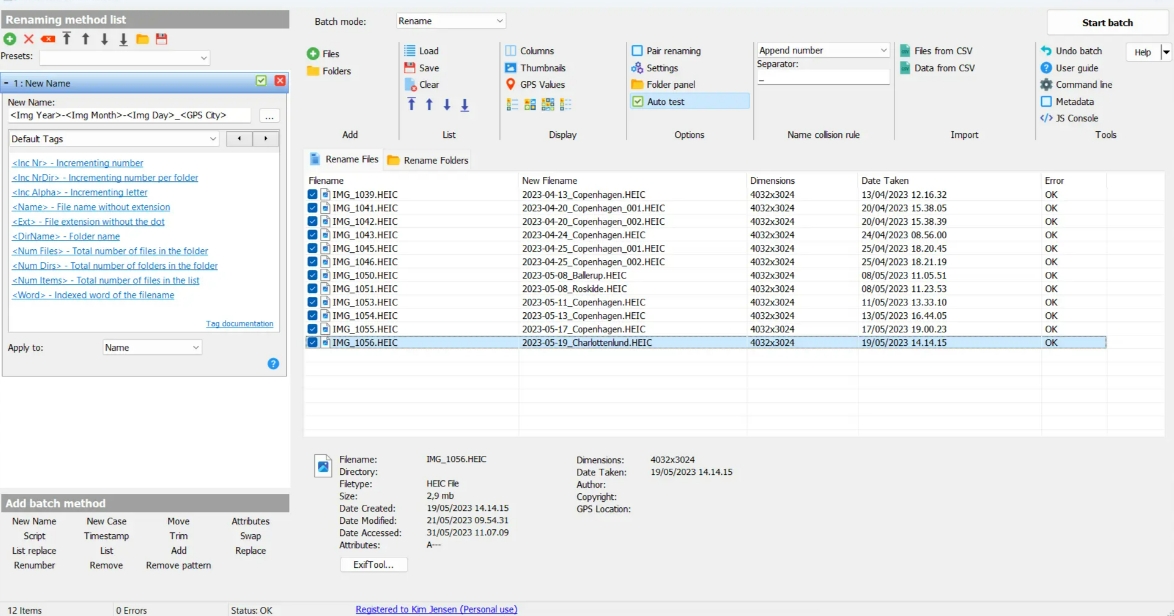
方法五:使用PyRenamer批量给文件名加前缀
PyRenamer是一款专为 Linux 用户设计的批量重命名工具。它具有简洁直观的图形用户界面,能够帮助用户高效地处理大量文件的命名工作。与传统的手动重命名相比,PyRenamer 通过多种重命名规则,节省了时间并减少了出错的可能性。PyRenamer 支持常见的重命名操作,如添加前缀、后缀、替换字符、序列化数字等。此外,用户可以利用正则表达式进行更复杂的文件名修改。它允许用户预览修改效果,确保批量重命名之前没有错误。软件不仅适合日常文件管理,也适用于照片、音乐、视频等多种文件类型的批量命名。无论是简单的添加前缀,还是复杂的多规则重命名,PyRenamer 都能满足用户的需求。它是一款免费、开源且功能强大的工具,适合需要高效批量重命名的 Linux 用户。在PyRenamer中批量为文件名前加前缀是一个简单的操作,下面是详细的步骤:
1. 安装 PyRenamer
2. 打开 PyRenamer
在安装完成后,可以通过命令行或者应用菜单打开 PyRenamer。
3. 选择文件
打开PyRenamer后,你会看到一个文件选择区域。
点击左上方的 “Add Files” 按钮,选择你需要批量重命名的文件。
你也可以直接拖拽文件到软件界面中。
4. 设置批量加前缀
在文件列表中,选中你想要修改的文件。如果你想对所有文件进行批量加前缀操作,点击列表上方的 "Select All"。
在PyRenamer的界面中找到 "Rename Rules" 区域。这里你可以设置文件名的修改规则。
在 "Rename" 部分:
点击 "Add Rule"。
选择 "Add Prefix"(添加前缀)规则。
在 "Prefix" 文本框中输入你想要添加的前缀。例如,如果你想在每个文件名前加上 IMG_,就在文本框中输入 IMG_。
5. 预览和应用
在添加了前缀后,你可以看到右侧的 Preview 区域显示了每个文件的新名字,确保修改符合你的预期。
如果预览结果正确,你可以点击 "Rename" 按钮,开始批量重命名。
6. 完成
文件批量重命名后,你可以检查文件夹,确保所有文件都已按预期加上了前缀。
小贴士
PyRenamer 提供了多个批量重命名规则(如添加前缀、后缀、替换字符等),你可以根据需要选择适合的规则。
你可以同时应用多个规则(例如,先加前缀再替换字符),每次添加一个规则即可。
在操作之前,建议先备份文件,以免意外重命名导致数据丢失。
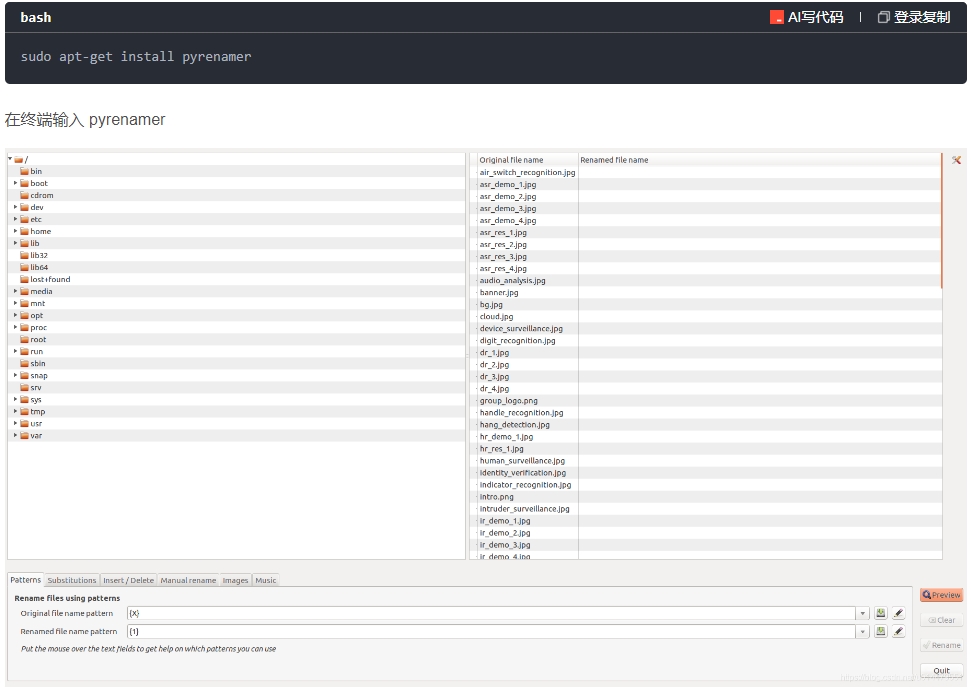
方法六:使用bat脚本批量给文件名加前缀
要使用批处理脚本(bat)批量给文件名前加前缀,以下是详细的操作步骤:
1. 打开记事本
首先,你需要一个文本编辑器。打开 记事本 或其他编辑器(例如 Notepad++)。
2. 编写脚本代码
在记事本中输入以下代码,下面的示例假设你想在文件名前加上 prefix_:
@echo off
setlocal enabledelayedexpansion
:: 设置文件所在目录
set "folder=C:\路径\到\你的\文件夹"
:: 设置前缀
set "prefix=prefix_"
:: 进入指定的文件夹
cd /d "%folder%"
:: 遍历文件夹内的所有文件
for %%f in (*.*) do (
:: 如果文件名不是文件夹
if not "%%f"=="%~nx0" (
ren "%%f" "%prefix%%%f"
))
echo 文件重命名完成!
pause
3. 解释代码
set "folder=C:\路径\到\你的\文件夹": 你需要把 C:\路径\到\你的\文件夹 改成你实际的文件夹路径。
set "prefix=prefix_": 你可以根据需求改变 prefix_ 为你想要的前缀。
for %%f in (*.*) do: 该循环会遍历文件夹中所有文件。可以修改 *.* 来限制某种文件类型,比如 *.txt 只处理 .txt 文件。
ren "%%f" "%prefix%%%f": 该命令会将每个文件重命名,给文件名前加上前缀。
4. 保存为 .bat 文件
将文件保存为 add_prefix.bat(或者你喜欢的任何名称,但扩展名需要是 .bat)。
5. 执行脚本
找到你保存的 .bat 文件。
双击运行它。脚本会在指定的文件夹内,批量给所有文件名添加前缀。
6. 注意事项
运行此脚本前,确保你已经备份了相关文件,因为批处理脚本是不可撤销的。
脚本默认遍历文件夹内的所有文件,如果你只想针对特定类型的文件(例如 .txt 文件),可以修改 *.* 为 *.txt。
确保文件夹路径正确,且不包含特殊字符。
这个脚本是一个简单的批量重命名工具,可以根据实际需要做更多自定义修改。
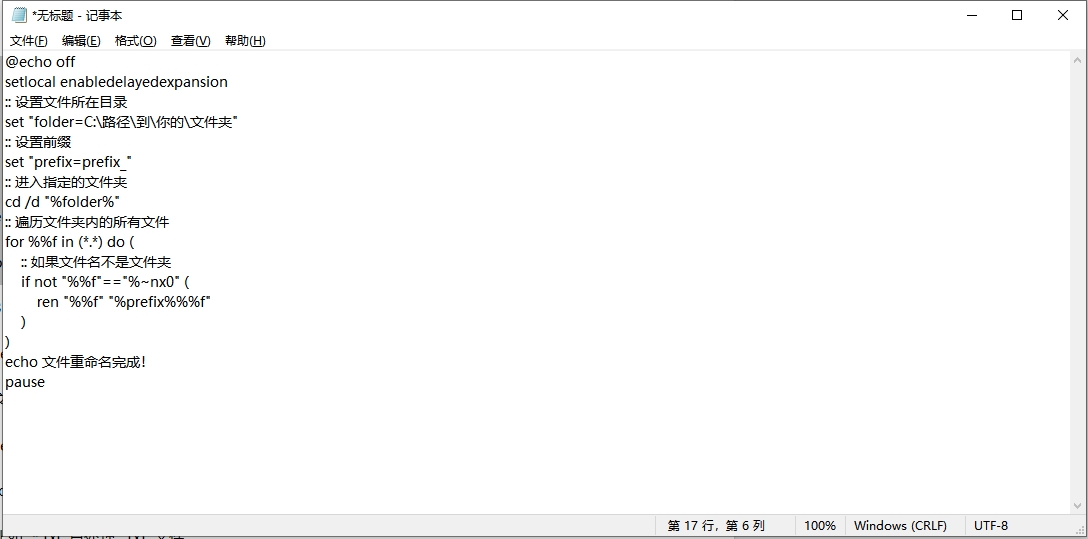
在文件分类归档方面,相同前缀是建立层级体系的有效工具。为不同项目的文件分别添加专属前缀,能实现项目间的清晰分隔;按年份或季度为文件添加时间前缀,可构建时间维度的管理框架;用 “重要”“待处理” 等状态词作为前缀,能直观区分文件优先级。这种结构化的命名规则,让文件自动归入相应 “虚拟文件夹”,即使存储路径混乱,也能通过前缀快速归类,形成有序的文件管理体系,避免重复存储和遗漏。团队协作场景中,统一的文件前缀是减少沟通成本的隐形桥梁。跨部门共享文件时,标准化的前缀让每位成员都能快速理解文件背景;多人协作编辑时,相同的项目前缀能确保文件版本统一;新成员接手工作时,带有明确前缀的文件能帮助其迅速掌握资料体系。这种共识性的命名规则,消除了因个人命名习惯差异导致的理解偏差,让团队文件流转更顺畅,尤其在远程协作中,规范的前缀能有效避免文件混淆和误用。文件管理的核心是让信息触手可及。批量添加相同前缀并非形式化的操作,而是通过统一标识建立文件之间的逻辑关联,让每一份文件都有明确的 “归属” 和 “身份”。这种系统化的管理思维,能帮助职场人从繁琐的文件查找中解放出来,将更多精力投入核心工作,是提升办公效率、减少无效内耗的实用技能。